如何解決在 Windows 10 / 11 上安裝 DiscordSetup.exe 失敗
如果您嘗試安裝或重新安裝 Discord 應用程式但收到此錯誤“discordsetup.exe 安裝失敗”,則可能有不同的原因。大多數情況下,您的系統中存在不和諧應用程式資料的先前痕跡,或者您可能需要以相容模式啟動不和諧應用程式等。在本文中,我們將看到解決問題的不同有效方法。讓我們開始吧!
方法一:使用工作管理員
步驟1:右鍵點選工作列並選擇工作管理員.
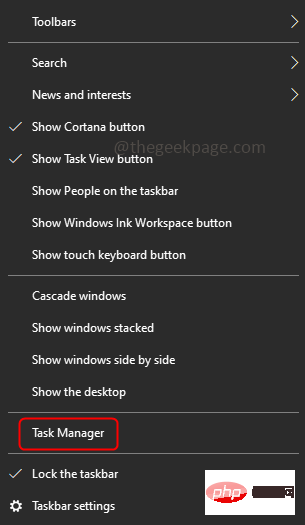
第2 步:在Processes選項卡下,找到Discord點擊它,然後右鍵單擊它並選擇End task。
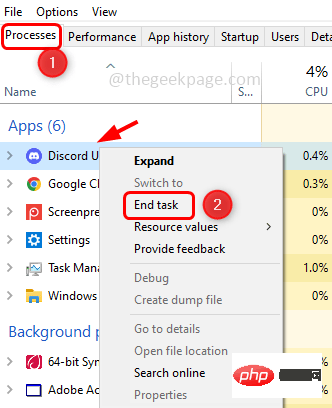
第 3 步:同時按Windows R鍵開啟執行提示符,然後鍵入以下命令並按Enter鍵。
%本地应用数据%
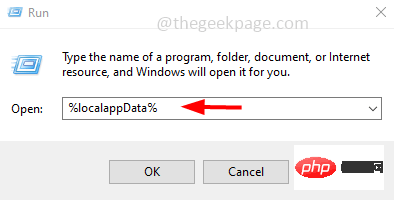
第4步:在開啟的視窗中找到Discord資料夾,選擇它,然後右鍵點擊它。然後按刪除。
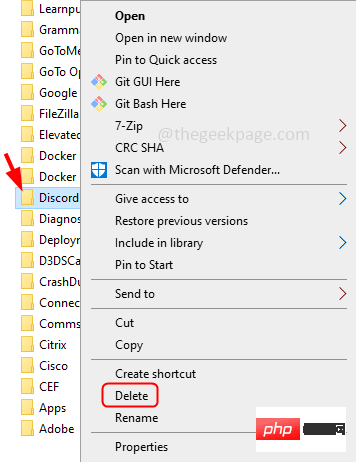
第 5 步:再次使用Windows R鍵開啟執行提示字元並鍵入下列命令,然後按Enter鍵。
%应用程序数据%
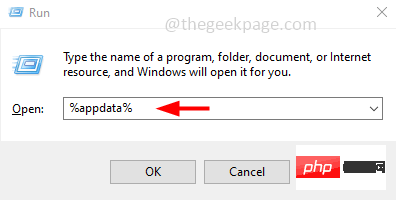
第6步:找到discord資料夾並透過右鍵點擊它並選擇刪除將其刪除。
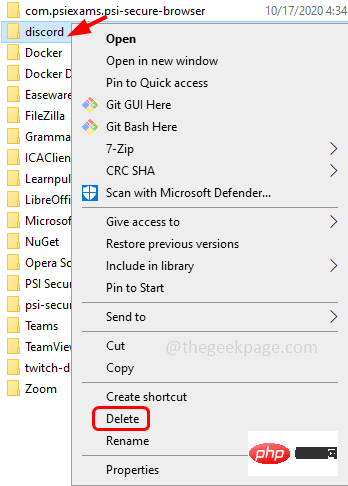
第7步:重新啟動系統並再次安裝discord應用程式。為此,請開啟瀏覽器並前往製造商的網站連結
第 8 步:按一下「 Windows 下載」按鈕。讓下載完成。
第 9 步:雙擊下載的Setup .exe檔案並依照螢幕上的指示進行安裝。現在,discord 應用程式將安裝,沒有任何錯誤。
方法2:在相容模式下以管理員身份執行Discord
第1 步:按一下discord 應用程式圖標,然後按Alt Enter開啟其屬性視窗。
第2 步:按一下「相容性」選項卡,然後在「相容模式」部分下勾選「以相容模式執行此程式」旁邊的複選框,然後從下拉清單中選擇“ Windows 8 ”
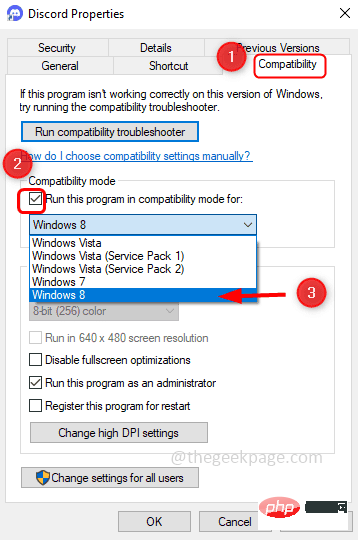
#第3 步:同時勾選以管理員身份執行此程式旁邊的複選框
第4 步:要儲存更改,請按一下Apply和OK。
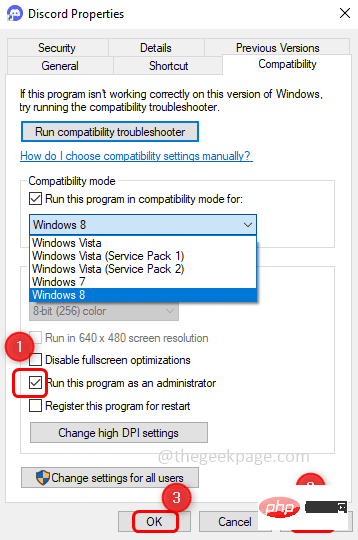
第 5 步:現在啟動 discord 應用程式並檢查錯誤是否消失。
方法3:在安全模式下安裝Discord 應用程式
第1 步驟:同時使用Windows R鍵開啟執行提示符號並鍵入msconfig #然後按下Enter
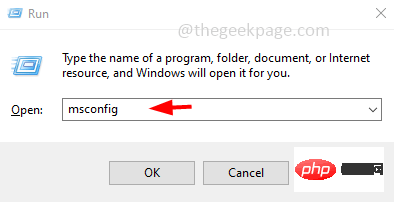
第2 步:將開啟系統設定視窗。點選啟動標籤
第 3 步:在啟動選項下點選安全啟動,然後按下OK。
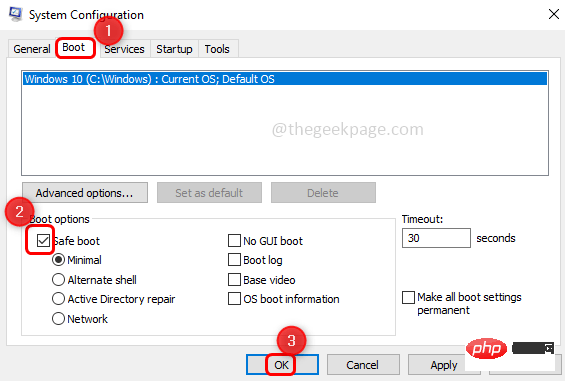
第四步:重啟系統並清除所有不和諧的應用數據,重新安裝應用【依照方法一】
方法四:安裝.Net Framework
如果您的電腦未安裝或缺少 .Net Framework,則需要安裝它。除了framework .Net 還為應用程式提供執行時間環境。因此,請嘗試在您的系統中安裝最新且相容的 .Net 框架。您可以在製造商的網站上找到可下載的檔案。下載後雙擊 .exe 檔案並按照螢幕上的指示進行安裝。重新啟動系統,然後安裝 discord 應用程式。
方法 5:檢查 Windows 更新
第 1 步:同時使用Windows I鍵開啟 Windows 設置,然後按一下更新和安全性。
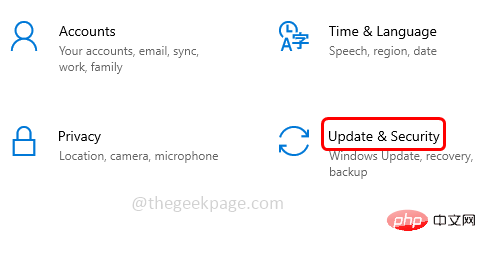
第2 步:在左側按一下Windows 更新,然後透過點擊檢查更新按鈕從右側檢查任何更新。如果有任何更新,它將安裝它們。
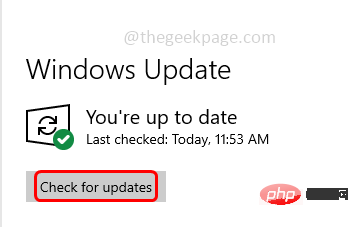
第三個步驟:重啟系統
#方法6:暫時停用防毒程式
有時,防病毒軟體可能是阻止在您的系統上安裝應用程式的原因。嘗試暫時停用它們,然後安裝不和諧應用程式。
第 1 步:若要停用防毒軟體,請從工作列中找到防毒軟體圖示。通常,它位於電腦的右下角。
步驟2:找到後,右鍵點選它並選擇停用選項或退出程式。
第 3 步:現在安裝 discord 應用程式 [參考方法 1]
以上是如何解決在 Windows 10 / 11 上安裝 DiscordSetup.exe 失敗的詳細內容。更多資訊請關注PHP中文網其他相關文章!

熱AI工具

Undresser.AI Undress
人工智慧驅動的應用程序,用於創建逼真的裸體照片

AI Clothes Remover
用於從照片中去除衣服的線上人工智慧工具。

Undress AI Tool
免費脫衣圖片

Clothoff.io
AI脫衣器

AI Hentai Generator
免費產生 AI 無盡。

熱門文章

熱工具

記事本++7.3.1
好用且免費的程式碼編輯器

SublimeText3漢化版
中文版,非常好用

禪工作室 13.0.1
強大的PHP整合開發環境

Dreamweaver CS6
視覺化網頁開發工具

SublimeText3 Mac版
神級程式碼編輯軟體(SublimeText3)

熱門話題
 Discord請勿打擾是什麼意思以及如何使用它?
Jun 03, 2023 pm 01:02 PM
Discord請勿打擾是什麼意思以及如何使用它?
Jun 03, 2023 pm 01:02 PM
如果您啟用了Discord請勿打擾功能,那麼您將不會在您的應用程式上看到任何通知。這包括伺服器、群組聊天和直接訊息。 Discord是一款聊天應用程序,可讓用戶在遊戲中透過文字、圖片和視訊通話進行交流。它旨在成為遊戲玩家即時聊天和相互協調的溝通管道。 DND設定可讓您停用所有您不想看到的傳入訊息。如果您不希望在工作時被任何訊息打擾,這將很有用。此外,您還可以嘗試最好的Discord機器人,它們可以在您離開時幫助您管理公會。如果您想知道Discord請勿打擾的含義以及如何使用它,本教學應該會有所幫助。 D
 如何在 Windows 11 中停用驅動程式簽章強制
May 20, 2023 pm 02:17 PM
如何在 Windows 11 中停用驅動程式簽章強制
May 20, 2023 pm 02:17 PM
Microsoft在Windows中嵌入了多項安全功能,以確保您的PC保持安全。其中之一是Windows11中的驅動程式簽章強制。啟用功能後,可確保只有經過Microsoft數位簽署的驅動程式才能安裝在系統上。這在很大程度上對大多數用戶很有幫助,因為它可以保護他們。但是啟用驅動程式簽章強制功能也有一個缺點。假設您找到了適用於裝置的驅動程序,但沒有經過Microsoft簽名,儘管它是完全安全的。但是您將無法安裝它。因此,您必須知道如何在Windows11中停用驅動程式簽名
 在 Windows 11 或 10 上啟用或停用 Microsoft Store 的 4 種方法
May 14, 2023 am 10:46 AM
在 Windows 11 或 10 上啟用或停用 Microsoft Store 的 4 種方法
May 14, 2023 am 10:46 AM
以下是一些需要停用MicrosoftStore的可能原因:停止不需要的通知。透過限制微軟商店的後台進程來保存資料為了提高安全性或隱私解決與商店或其安裝的應用程式相關的一些問題。限制兒童、家庭成員或其他使用者未經許可下載應用程式。停用或啟用Windows應用程式商店的步驟在學習本教學之前,停用Microsoft商店也將停止安裝任何需要其服務的應用程式。要使用商店,用戶需要以與封鎖它相同的方式啟用其服務。 1.阻止WindowsStore後台服務讓我們從限制Microsoft商店作為
 如何修復 Windows 11 的啟動錯誤 0xc004c060
May 17, 2023 pm 08:47 PM
如何修復 Windows 11 的啟動錯誤 0xc004c060
May 17, 2023 pm 08:47 PM
為什麼我遇到Windows11啟動錯誤0xc004c060?首先要確認您是否使用的是正版Windows以及許可證金鑰是否有效。另外,請檢查它是否是從官方來源獲得的,並且該金鑰是否適用於已安裝的作業系統版本。如果其中任何一個有問題,您可能會遇到Windows11啟動錯誤0xc004c060。因此,請務必驗證這些內容,如果您發現一切都井井有條,請繼續下一部分。如果您透過不可靠的方式取得金鑰或認為安裝的副本是盜版版本,則需要從Microsoft購買有效的金鑰。除此之外,錯誤配置的設定、缺
 0x80010105:如何修復此Windows更新錯誤
May 17, 2023 pm 05:44 PM
0x80010105:如何修復此Windows更新錯誤
May 17, 2023 pm 05:44 PM
微軟定期發布Windows更新,以改善功能或提高作業系統的安全性。您可以忽略其中一些更新,但始終安裝安全性更新非常重要。安裝這些更新時,您可能會遇到錯誤代碼;0x80010105。不穩定的連接通常會導致大多數更新錯誤,一旦重新建立連接,您就可以開始了。但是,有些需要更多的技術故障排除,例如0x80010105錯誤,這就是我們將在本文中看到的內容。是什麼原因導致WindowsUpdate錯誤0x80010105?如果您的電腦有一段時間沒有更新,則可能會發生此錯誤。某些用戶可能出於其原因永久禁用了W
 如何修復 Windows 11 / 10 上的執行階段錯誤 339
May 13, 2023 pm 11:22 PM
如何修復 Windows 11 / 10 上的執行階段錯誤 339
May 13, 2023 pm 11:22 PM
運行程式時出現運行時錯誤339可能有多種原因。其中一些可能是某些ocx或dll檔案遺失、損壞或dll或ocx未註冊。對於應用程式的順利執行來說,這將是一種煩人的體驗。以下是您可能會看到的運行時錯誤339的一些可能錯誤訊息錯誤–運行時錯誤339:元件DUZOCX32.OCX未正確註冊或檔案遺失。錯誤–運行時錯誤339。元件MSMASK32.ocx或其依賴項之一未正確註冊;檔案遺失或無效。錯誤–運行時錯誤“339”:組件“FM20.DLL”或其依賴項之一未正確注
 如何在 Windows 11 或 10 中停用高 DPI 設定的顯示縮放
May 22, 2023 pm 10:11 PM
如何在 Windows 11 或 10 中停用高 DPI 設定的顯示縮放
May 22, 2023 pm 10:11 PM
Windows10或更高版本上的預設顯示縮放功能是Windows作業系統的核心元件。但有時,某些特定應用程式的此功能可能會導致相容性問題、無法閱讀的文字、模糊的標誌,並最終導致應用程式崩潰。如果您正在處理2160p或更高的分辨率,這會非常令人頭疼。有很多方法可以停用高DPI設定上的預設顯示縮放功能。我們選擇了最好的,並詳細說明了每個過程的逐步說明。如何在高DPI設定上停用顯示縮放功能有一種方法,您所要做的就是停用單一應用程式的高DPI縮放功能,並且有一種方法可以在整個Window
 如何在 Windows 10 上停用核心停車
May 16, 2023 pm 01:07 PM
如何在 Windows 10 上停用核心停車
May 16, 2023 pm 01:07 PM
如果您是Windows使用者並且想要停用系統中的核心停車功能,本文將引導您完成此過程。什麼是核心停車場?核心停車功能是一種省電機制。它使您的一些處理器進入不執行任何任務並且消耗非常少甚至沒有功率的睡眠模式。這有助於降低能耗,從而減少系統中的熱量。需要時,這些核心會脫離停放狀態。很少有用戶需要停用此功能,尤其是遊戲玩家。停用此功能將提高您的系統效能。使用Windows登錄編輯程式停用WindowsCoreParking步驟1:同時使用Windows+R鍵開啟執行提示。步驟2:在運行提示





